Windows 10 Vypnutie, reštart, dlhodobý spánok a režim spánku
Microsoft Windows 10 / / March 18, 2020
Vypínanie systému Windows 10 je omnoho jednoduchšie ako v systéme Windows 8. Existuje však niekoľko spôsobov, ako to urobiť. Tu je prehľad vašich možností.
Na rozdiel od zmätku pri vypínaní v počiatočných verziách systému Windows Windows 8 (moderné používateľské rozhranie s dotykovým prvkom nemalo ponuku Štart) Vypnutie systému v systéme Windows 10 je oveľa jednoduchšie. Jedna veľkosť však nie vždy vyhovuje všetkým, takže tu je prehľad spôsobov, ako môžete systém vypnúť, prepnúť do režimu dlhodobého spánku alebo prepnúť systém do režimu spánku.
Použite ponuku Štart systému Windows 10
Toto je najzreteľnejší spôsob prístupu k možnostiam napájania vášho zariadenia Windows 10 zariadenie. Jednoducho stlačte kláves Windows a potom kliknite alebo klepnite na tlačidlo napájania a vyberte možnosť Vypnúť, Reštartovať alebo prepnúť do režimu spánku... ale počkajte... kde je moja možnosť dlhodobého spánku?
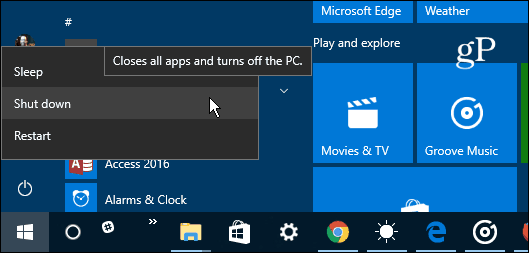
Možnosť Hibernácia nie je v predvolenom nastavení zapnutá, takže ju musíte v zozname Možnosti napájania povoliť, aby sa mohla zobrazovať v zozname. Viac informácií nájdete v našom jednoduchom návode, ako na to
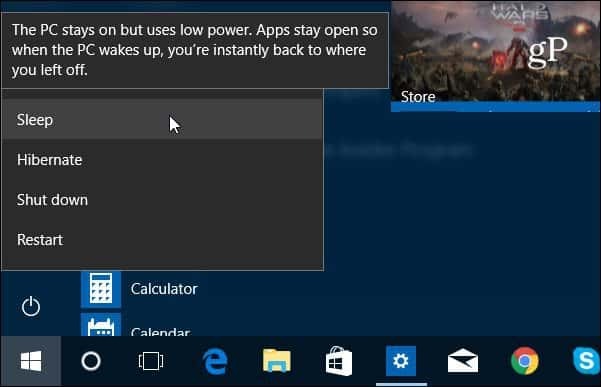
Môžete tiež kliknúť pravým tlačidlom myši na ikonu Štart alebo použiť Kláves Windows + X aby ste vyvolali rýchly prístup alebo tzv Power User Menu. Potom vyberte Vypnite alebo sa odhláste a potom vyberte režim napájania, ktorý chcete použiť.

Pomocou tlačidla fyzického napájania
Ak chcete použiť tlačidlo fyzického napájania na pracovnej ploche alebo prenosnom počítači, môžete nakonfigurovať, čo tlačidlo napájania robí po stlačení. Ak to chcete dosiahnuť, stlačte kláves Windows a Windows typ:plán moci a z horných výsledkov vyberte možnosť Vybrať plán napájania. Prípadne môžete ísť na Nastavenia> Systém> Napájanie a spánok> Ďalšie nastavenia napájania. Potom v okne Možnosti napájania kliknite na ikonu Vyberte, čo robia tlačidlá napájania zo zoznamu vľavo.
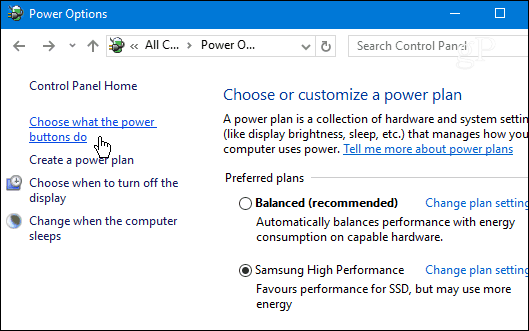
Po stlačení tlačidla fyzického napájania vyberte režim napájania, do ktorého chcete systém prepnúť.
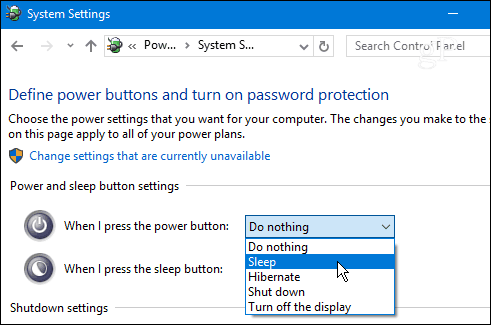
Klávesová skratka starej školy
Ak ste už dlhoročným používateľom systému Windows, možno budete chcieť ísť do starej školy a použiť túto metódu, ktorá existuje už niekoľko predchádzajúcich generácií systému Windows. Môžeš vypnite systém Windows 10 z pracovnej plochy biť Alt + F4 a v rozbaľovacej ponuke v dialógovom okne vyberte jednu z možností.
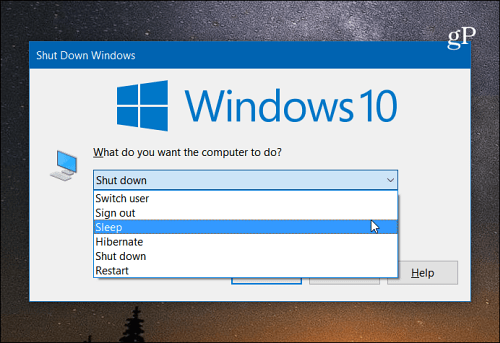
Vypnite Windows 10 ako Windows Phone
Ak ste fanúšikom Windows telefón alebo len chcete urobiť niečo jedinečné na vykonanie svetskej úlohy, ktorú môžete povoliť vypnutiu snímky. Tento podivínsky trik funguje na tradičných stolných a prenosných počítačoch. Dáva to však najväčší zmysel pre zariadenie Windows 10 2-v-1 s dotykovou obrazovkou, ako je napr Microsoft povrch.
Podrobné pokyny nájdete v nasledujúcich krokoch: Posuňte sa na vypnutie počítača so systémom Windows 10, napríklad Windows Phone.
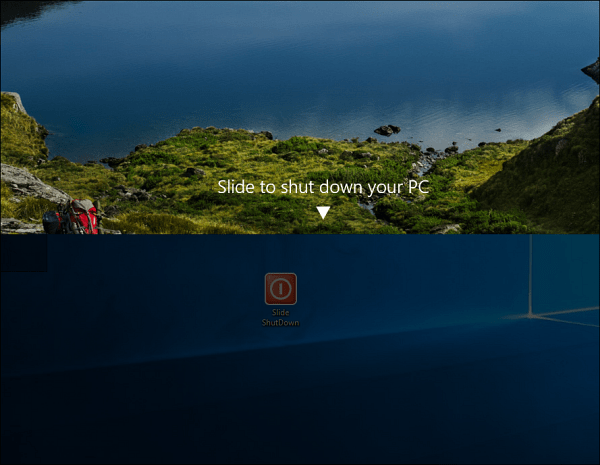
Na vypnutie alebo reštart použite program Cortana a svoj hlas
Digitálny asistent v systéme Windows 10, Cortana, má niekoľko vynikajúcich schopností a pravidelne sa pridáva a objavuje viac vecí. Ak ste fanúšikom Cortany a radi používate hlasové povely na rôzne funkcie systému, je to pre vás tip. Vytvorením niekoľkých klávesových skratiek a pomocou Funkcia „Ahoj Cortana“ jednoducho môžete svoj hlas vypnúť alebo reštartovať.
Pre celý súbor pokynov si prečítajte: Ako vypnúť alebo reštartovať počítač so systémom Windows 10 pomocou hlasu.
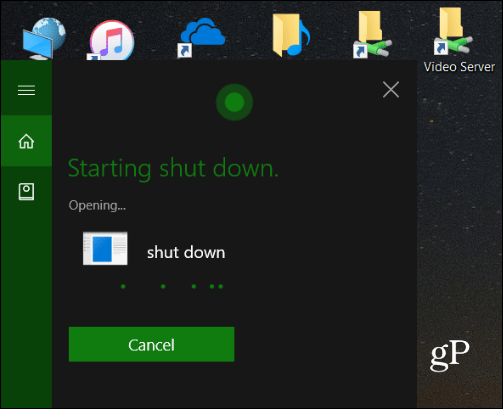
Ako sa vám páči vypnutie zariadenia so systémom Windows 10? Zanechajte nám komentár nižšie a dajte nám vedieť šikovnú metódu, ktorú som možno vynechal.



